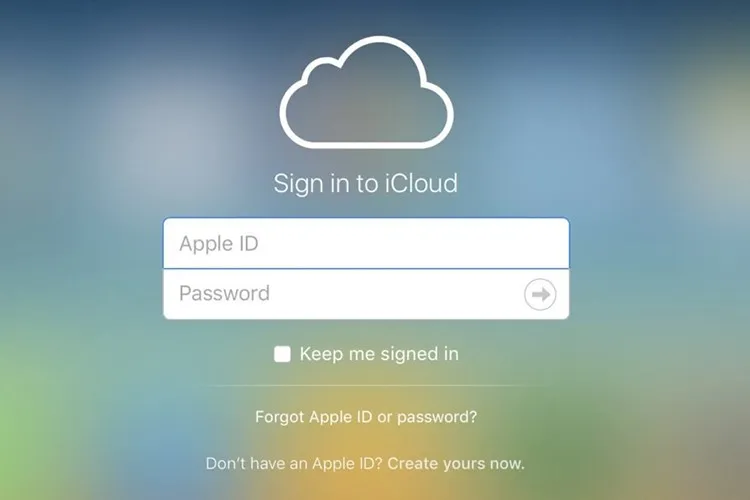Với thao tác trong bài viết này, bạn có thể tạo tài khoản iCloud trên Android để chuẩn bị trước khi chuyển sang một thiết bị iPhone/iPad nào đó.
Tài khoản iCloud là công cụ đặc trưng mà Apple yêu cầu người dùng iPhone/iPad cần có để bảo mật thông tin cá nhân và sao lưu dữ liệu. Thông thường, việc tạo tài khoản iCloud thường chỉ được quan tâm khi chúng ta sở hữu ít nhất một thiết bị iOS, nhưng bạn có biết rằng bạn có thể tạo tài khoản iCloud trên Android để chuẩn bị trước khi chuyển sang một thiết bị iOS thực sự?
Bạn đang đọc: Hướng dẫn tạo tài khoản iCloud trên Android
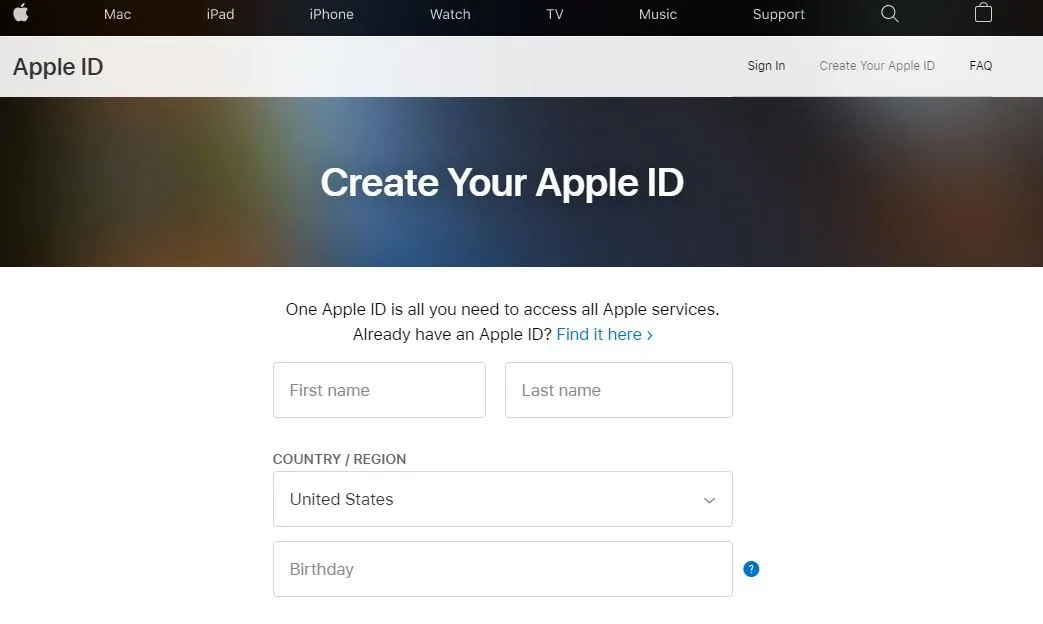
Hướng dẫn tạo tài khoản iCloud trên Android
Nếu muốn tạo tài khoản iCloud trên Android, bạn cần thực hiện theo quy trình tuần tự như sau:
- Bước 1: Truy cập vào trang web appleid.apple.com/acount
- Bước 2: Bạn nhập các thông tin mà Apple yêu cầu
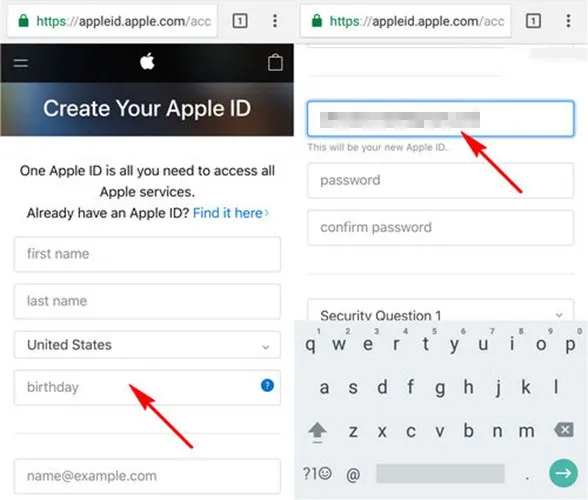
Một số thông tịn bạn không thể bỏ qua ở bước này gồm có:
First name: Tên của bạn.
Last name: Họ của bạn.
Location: Đất nước của bạn.
Date of birth: Ngày tháng năm sinh, nhập theo cấu trúc mm/dd/yy
Nhập email cá nhân của bạn – Lưu ý đây là bước quan trọng và bạn nên nhập email mình sử dụng thường xuyên và hoàn toàn nắm giữ 100% để bảo mật thông tin cá nhân iCloud.
Password: Mật khẩu cá nhân để bảo mật tài khoản iCloud.
- Bước 3: Nhập chính xác các ký tự trong mã Capcha và chọn Continue.
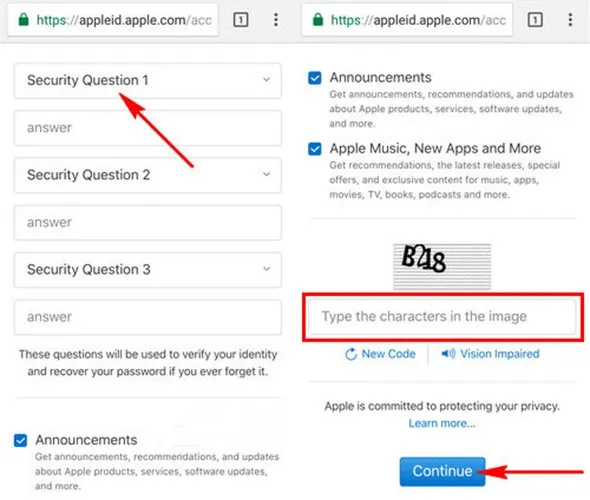
- Bước 4: Hệ thống Apple sẽ gửi về mã kích hoạt tài khoản tới địa chỉ email mà bạn nhập vào thiết bị Android trước đó, bạn nhập code trong email để xác nhận.
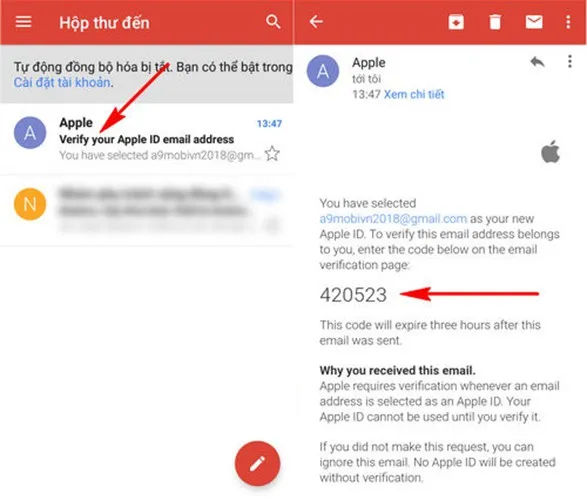
Hoàn tất các bước trên là bạn đã chính thức tạo tài khoản iCloud trên Android thành công mà không cần thao tác trên iPhone hoặc iPad. Nếu bạn gặp phải vướng mắc trong quá trình thực hiện, hãy để lại bình luận bên dưới để chuyên viên của Blogkienthuc.edu.vn hỗ trợ cho bạn.
Truy cập vào trang web AppleID
Truy cập vào trang web appleid.apple.com/acount
Tìm hiểu thêm: Khắc phục độ trễ âm thanh kết nối Bluetooth trên Windows 10

Bạn nhập các thông tin mà Apple yêu cầu
Bạn nhập các thông tin mà Apple yêu cầu
Một số thông tịn bạn không thể bỏ qua ở bước này gồm có:
First name: Tên của bạn.
Last name: Họ của bạn.
Location: Đất nước của bạn.
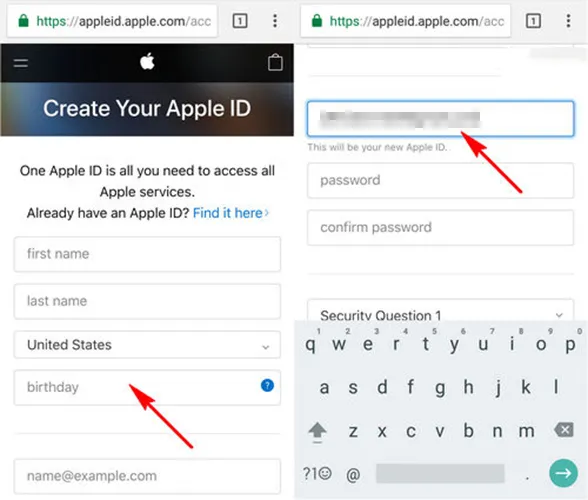
Nhập chính xác mã Capcha và chọn Continue.
Nhập chính xác các ký tự trong mã Capcha và chọn Continue.
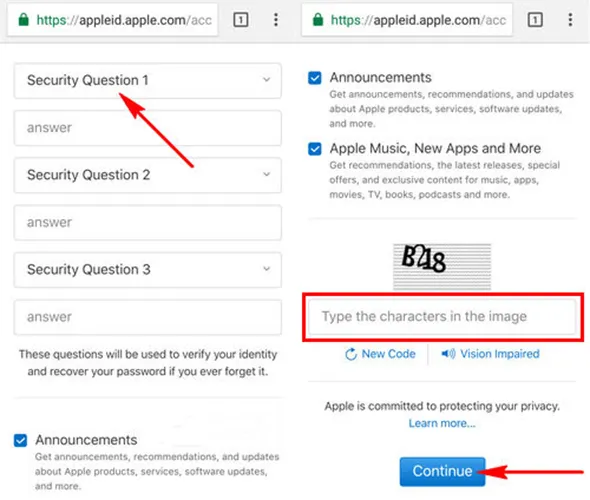
Nhập code trong email được gửi về
Hệ thống Apple sẽ gửi về mã kích hoạt tài khoản tới địa chỉ email mà bạn nhập vào thiết bị Android trước đó, bạn nhập code trong email để xác nhận.
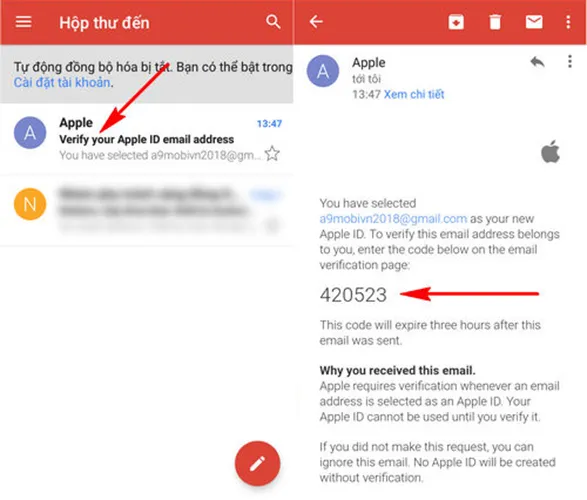
>>>>>Xem thêm: Phục hồi dữ liệu là gì và nó hoạt động như thế nào?